轻松快速搭建企业级Internet邮件服务器(2)_Mail服务器教程
三、配置DNS
在安装Internet Mail Service之前,先要对DNS服务器进行配置,添加相关DNS记录。举例说明,现在要在域(注意,这里的域是指Internet上的domain,而不是Windows NT中的domain)"ccw.com.cn"中建立一台邮件服务器,邮件服务器的机器名为server2,邮件服务器名为"mail.ccw.com.cn",这里服务器的机器名和邮件服务器的地址名可以不同。在DNS配置文件中添加以下记录:
server2 IN A 202.110.66.22
mail IN MX server2
第一条记录表示加入一条主机记录,机器名为server2,其IP地址为202.110.66.22。第二条记录表示邮件服务器mail.ccw.com.cn,使用server2.ccw.com.cn这台主机。
设置完成之后,重新启动DNS服务,然后进行测试,看新添加的DNS记录是否已生效。
对于A型DNS记录,可以用ping命令来测试,测试内容如下。
C:\WINDOWS>ping server2.ccw.com.cn
Pinging server2.ccw.com.cn [202.110.66.22] with 32 bytes of data:
Reply from 202.110.66.22: bytes=32 time=1ms TTL=255
Reply from 202.110.66.22: bytes=32 time< 10ms TTL=255
Reply from 202.110.66.22: bytes=32 time< 10ms TTL=255
Reply from 202.110.66.22: bytes=32 time< 10ms TTL=255
Ping statistics for 202.110.66.22:
Packets: Sent=4, Received=4, Lost =0 (0% loss),
Approximate round trip times in milli-seconds:
Minimum=0ms, Maximum=1ms, Average=0ms
C:\WINDOWS>
如果得到上面的结果,则说明DNS能够正常解析刚添加的A型记录。对于MX型DNS记录,不能直接用ping命令来测试,而要用NSLOOKUP工具来测试(注意,NSLOOKUP在Windows 95/98下没有,只在Windows NT和Unix上有),测试内容如下。
$ nslookup
Default Server: dns.ccw.com.cn
Address: 210.43.144.1
> set querytype=mx
> ccw.com.cn
Server: dns.ccw.com.cn
Address: 210.43.144.1
ccw.com.cn preference=10, mail exchanger=server2. ccw.com.cn
ccw.com.cn preference=20, mail exchanger=dns.ccw.com.cn
ccw.com.cn nameserver=dns.ccw.com.cn
ccw.com.cn nameserver= dns2.ccw.com.cn
server2.ccw.com.cn internet address =202.110.66.22
dns.ccw.com.cn internet address =202.110.66.11
>exit
$
通过上面的操作,我们可以判断出DNS能够正常解析出刚添加的MX型记录。如果上述检查一切正常,说明DNS没有问题,可以接着安装Internet Mail Service。
四、安装Internet Mail Service
安装Internet Mail Service需要在Exchange Server的管理程序Exchange Administrator中进行。具体步骤如下。
1.运行管理程序Exchange Administrator。
2. 在管理器的菜单中选择"File"*"New Other"*"Internet Mail Service"。
3.按照提示进行连续操作,其中选择DNS系统作为域名解析方式,还可以设置缺省邮件地址为"@mail.ccw.com.cn",经过这样的操作之后,在Exchange Server中新建立的账户都将赋予这个邮件服务器地址。
安装成功后,在管理界面中,通过双击左窗口中的"Connections"图标,就可以在右窗口中看到新安装的Internet Mail Service,如图2所示。

五、配置Internet Mail Service
安装完IMS后,重要的是要对其进行配置,以实现各种功能。双击右窗口中的Internet Mail Service可以打开其属性框,有关Internet Mail Service的关键设置都是在这里进行。在属性框中有许多标签,每个标签下都有不同的设置,其主要的几个设置如下。
1. Internet Mail属性
在这个属性框中,包含一些有关Internet Mail的基本属性配置,比如管理员邮箱和MIME编码字符集等等,在国内的中文应用环境中,我们可以将MIME编码字符集选择为"Chinese Simplified(GB2312)",如图3所示。
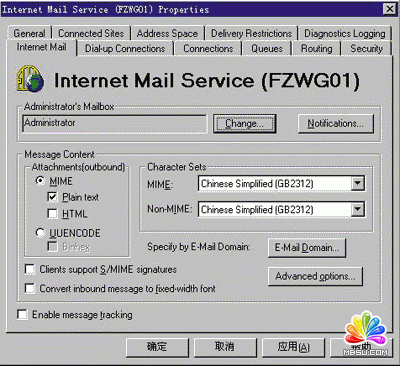
2.Routing属性 Routing属性是一个非常重要的属性。首先选择"Reroute incoming SMTP mail",然后在"Routing"中添加一条记录,"Sent to"为"mail.zzu.edu.cn","Route to"为""。通过这样的设置,才能正确接收到发送给"mail.zzu.edu.cn"的邮件,然后由IMS负责转给相应的邮箱,如图4所示。
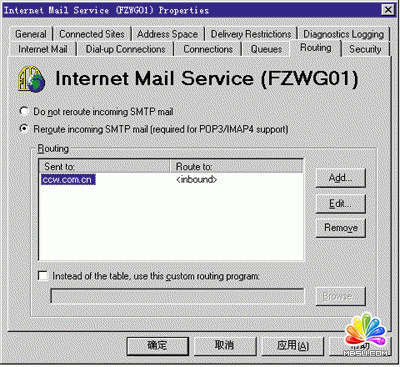
3. Delivery Restrictions属性
在这个属性框中,我们可以对邮件的发送和接收进行一些限制,比如不允许某些用户发送邮件或是拒绝接收某些用户发来的邮件等等。在图5中我们可以看到,系统将拒绝来自账户bbb、hami和zp的邮件。
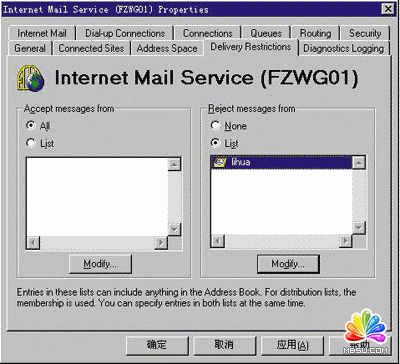
在其他的属性框中,我们还可以对IMS进行更为全面的配置。不过,上述几个主要属性的配置完成后,IMS就应当可以正常工作了。对于其余的属性框,可以采用其缺省配置。
- 相关链接:
- 教程说明:
Mail服务器教程-轻松快速搭建企业级Internet邮件服务器(2)
 。
。